Najbolji online i offline video uređivač s podijeljenim zaslonom koji možete isprobati
Danas je uobičajeno da svi objave priču na svojim računima na društvenim mrežama. No, ponekad jedan video nije dovoljan da diktira cijeli scenarij njihovog iskustva pa su htjeli objaviti još. A dobra vijest danas je da sada možemo napraviti video na podijeljenom ekranu uz korištenje split screen video editor.
Možda se pitate koje su to aplikacije i drago nam je što vas obavještavamo da ćemo vam u ovom postu dati video uređivače s podijeljenim zaslonom koje možete koristiti za kombiniranje svojih isječaka. Pomaknite se prema dolje na ovom postu kako biste mogli odabrati koji odgovara vašem uređaju.
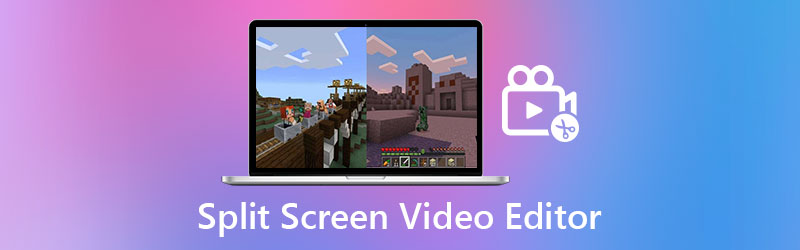
- Dio 1. Profesionalni Split Screen Video Editor za Windows/Mac
- Dio 2. Online i offline Split Screen Video Editor
- Dio 3. Često postavljana pitanja o Split Screen Video Editoru
Prije pisanja, kako testiramo softver za objave:
Izjava o odricanju od odgovornosti: Sav sadržaj na našoj web stranici napisali su ljudi iz našeg uredničkog tima. Prije pisanja, temeljito istražujemo temu. Zatim nam treba 1-2 dana da odaberemo i testiramo alate. Softver testiramo prema zahtjevima uređaja i sustava, funkcijama, iskustvu korištenja itd. Kako bi naš test bio sveobuhvatniji, također pregledavamo web stranice za recenzije, kao što su G2, Trustpilot itd., kako bismo prikupili iskustva stvarnih korisnika za referencu.
Dio 1. Profesionalni Split Screen Video Editor za Windows/Mac
Vidmore Video Converter je prva aplikacija na popisu za izradu videozapisa s podijeljenim zaslonom i dostupna je za Windows i Mac. Budući da ovaj alat ima sučelje jednostavno za korištenje, možete jednostavno kombinirati svoje videozapise. Osim toga, ovo ima razne teme u odjeljku glazbenih videa.
Njihovi ugrađeni predlošci i filtri nesumnjivo će vam pomoći da vaš podijeljeni zaslon učinite privlačnijim gledateljima. Konačno, u nastavku je prikazan korak po korak koji pokazuje kako ova aplikacija radi.
Korak 1: Preuzmite aplikaciju Split Screen Video.
Za početak kliknite jedan od gumba u nastavku da biste preuzeli program za izradu videozapisa podijeljenog zaslona. Zatim na svom uređaju instalirajte i pokrenite aplikaciju.
Korak 2: Umetanje video isječaka
Nakon što ste pokrenuli aplikaciju, idite u gornji desni kut glavnog sučelja i odaberite Kolaž opcija. Odaberite Predložak želite i dodajte videoisječke koje želite nakon što ste bili usmjereni na Kolaž odjeljak.
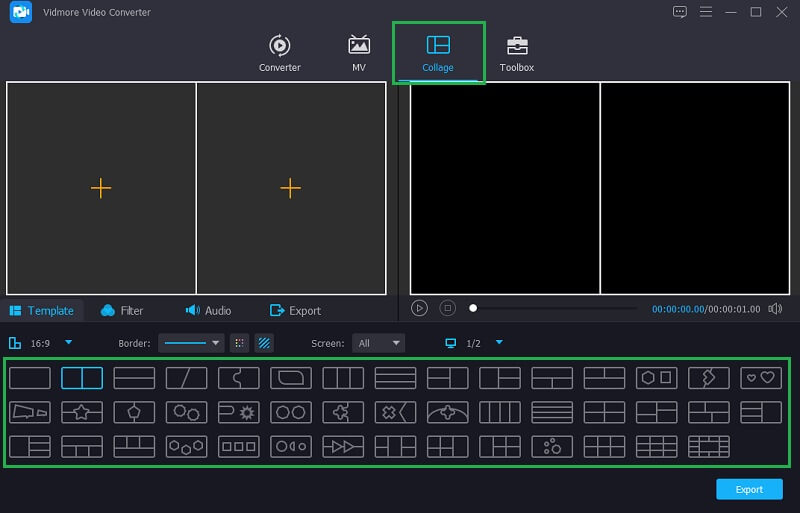
Korak 3: Organizirajte i uredite svoje videoisječke
Nakon što svoje videoisječke postavite na željeni izgled, možete poboljšati njihovu privlačnost korištenjem filtar panel za primjenu željenog efekta ili ih možete obrezati i rotirati. Također možete dodati pozadinsku glazbu odabirom Audio s kartice filtar padajući izbornik.

4. korak: Spremite video kolaž
Kada ste zadovoljni rezultatima, kliknite na Izvoz karticu u donjem desnom kutu alata, a zatim odaberite brzinu kadrova formata, razlučivost i kvalitetu koji najbolje odgovaraju vašim potrebama. Da biste uspješno prenijeli datoteku, kliknite Pokrenite izvoz.
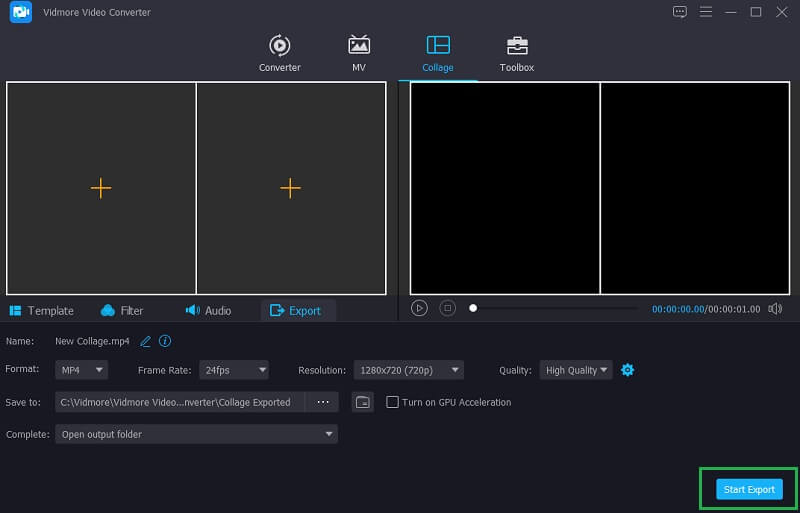
Dio 2. Split Screen Video Editor Online
Ako ste jedan od onih ljudi koji štede pohranu uređaja, ali stvarno želite snimati videozapise s podijeljenim zaslonom, ne brinite više jer postoji mrežni uređivač videozapisa s podijeljenim zaslonom na koji možete računati. Ovdje navodimo četiri najpreporučenija videouređivača podijeljenog zaslona na mreži kako biste i dalje mogli kombinirati svoje videozapise.
1. Kapwing: Online Collage Maker
Kapwing je prvi kreator videa na popisu online video stvaratelja. Ovaj program vam pomaže da organizirate svoje fotografije, videozapise i GIF-ove prema vašim potrebama. Iako se radi o programu koji se temelji na webu, ima opsežne mogućnosti uređivanja koje video isječke podižu na nove visine. A da biste znali kako koristiti ovaj online alat, evo jednostavnog vodiča u nastavku.
Korak 1: Idite na službenu stranicu Kapwinga, a zatim kliknite na Dodajte medij za unos datoteka koje želite kolažirati.
Korak 2: Da biste napravili kolaž, povucite i ispustite datoteku na glavno sučelje web alata, a zatim promijenite veličinu pomoću četiri točke u kutu videozapisa.
3. korak: Kada budete zadovoljni podijeljenim zaslonom koji ste stvorili, odaberite Izvoz videozapisa gumb, a zatim preuzimanje datoteka karticu nakon što je obrađena i imat ćete videozapis podijeljenog zaslona.
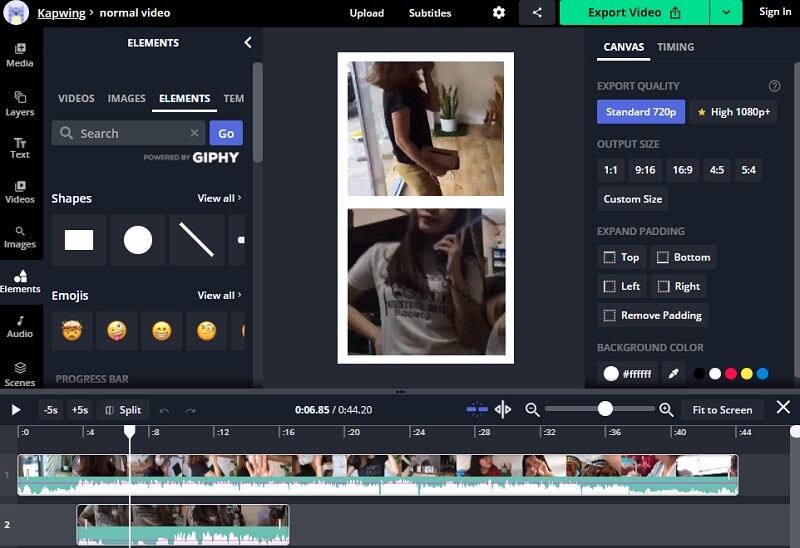
2. Typito
Isprobajte Typito ako želite naučiti kako napraviti videozapis na podijeljenom zaslonu s glazbom bez preuzimanja bilo koje aplikacije. To je web-temeljen program koji olakšava miješanje video zapisa. Slobodno upotrijebite dolje navedene informacije za izradu videozapisa podijeljenog zaslona s ovom aplikacijom.
Korak 1: Prvo stvorite račun u ovoj aplikaciji, a zatim prenesite videoisječke koje želite koristiti u svom kolažu.
Korak 2: Rasporedite svoje videoisječke šišanjem, sjeckanjem ili promjenom njihove veličine. Nakon toga dodajte glazbu i tekst kako biste svoj videoisječak začinili.
3. korak: Kada završite, kliknite na Izvoz gumb u gornjem desnom kutu alata. Također možete odmah objaviti svoj video kolaž u svojim pričama na društvenim mrežama.
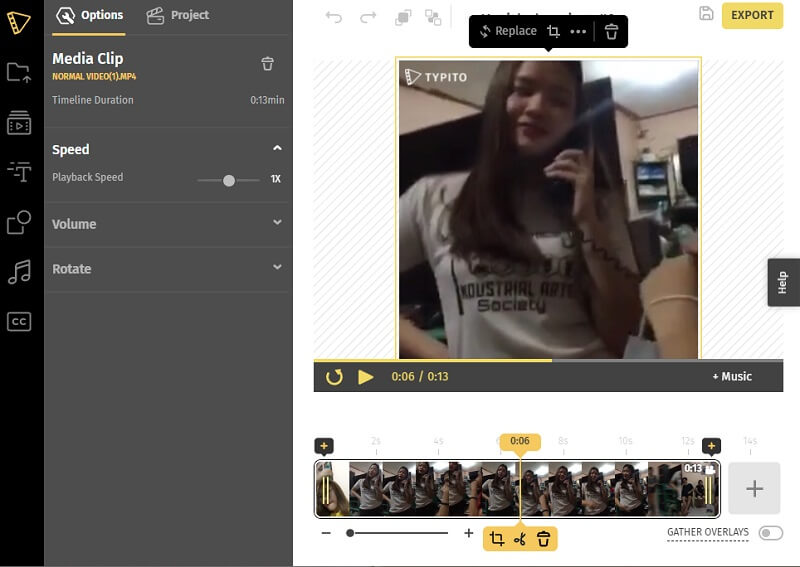
3. Canva
Canva je još jedan uređivač videozapisa podijeljenog zaslona koji se temelji na pregledniku. Riječ je o dobro poznatom online programu koji vam omogućuje stvaranje videozapisa na podijeljenom ekranu koristeći različite stilove. U nastavku je korak po korak pristup koji trebate slijediti.
Korak 1: Idite na početnu stranicu Canva, a zatim potražite Video kolaži i odaberite željenu vrstu dizajna.
Korak 2: Nakon toga povucite odabrane videoisječke prema dolje u predložak nakon što ih učitate.
3. korak: Nakon što završite s tim izmjenama, kliknite na preuzimanje datoteka gumb za preuzimanje videokolaža.
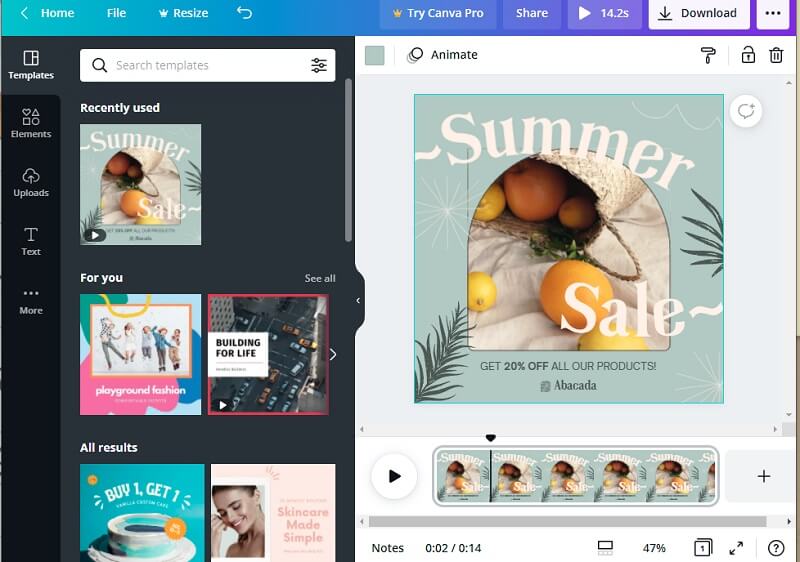
4. InVideo
InVideo je online alat koji vam omogućuje uređivanje snimljenog videa i fotografija pomoću raznih alata za uređivanje. Ovo je jedan od najboljih programa za uređivanje koje mnogi preporučuju. Ima i besplatno i premium izdanje. To je također izvrstan način da napravite video na podijeljenom ekranu za svoje priče na društvenim mrežama. Pogledajte korake u nastavku kako biste bolje razumjeli kako koristiti ovaj web-bazirani alat.
Korak 1: Idite na službenu stranicu InVideo i registrirajte se za korištenje alata. Zatim, ispod Napravite video izborniku, odaberite Prazno platno i zalijepite svoj videoisječak.
Korak 2: Nakon toga kliknite Prenesite medije za dodavanje raznih fotografija i videozapisa u svoju biblioteku. Zatim na lijevoj strani zaslona kliknite padajuću strelicu i odaberite Kolaž. Odaberite onaj koji vam je potreban.
3. korak: Nakon što stavite svoje isječke na kolaž koji ste odabrali i zadovoljni ste promjenama, kliknite na preuzimanje datoteka i Udio gumb iznad zaslona, a zatim kliknite na Izvoz kartica sljedeća. Proces izvoza može potrajati neko vrijeme, nakon što je gotov kliknite na preuzimanje datoteka da vam nabavim video kolaž.
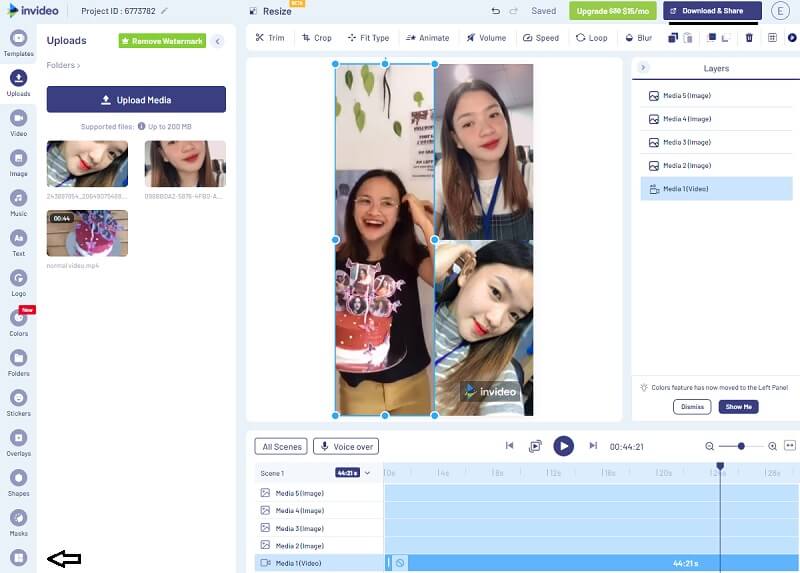
Dio 3. Često postavljana pitanja o Split Screen Video Editoru
1. Mogu li koristiti InVideo na svojoj mobilnoj aplikaciji?
Nažalost, bit će dostupan za korištenje na vašem prijenosnom računalu ili računalu. Ali postoje alati za izradu video kolaža koje možete preuzeti na svoj telefon baš kao i aplikacije InShot, KineMaster i iMovie.
2. Je li Kapwing Collage Maker siguran za korištenje?
Da, sigurno je. Zapravo se razlikuje od drugih aplikacija jer Kapwing ne sadrži neželjene oglase. I privatnost korisnika shvaćaju ozbiljno.
3. Koji su nedostaci web-baziranog alata?
Prva stvar je izvedba, zbog ograničenja, onda je sljedeća sigurnost jer neki od web-baziranih alata sadrže neželjene oglase.
Zaključak
S ovima split screen online video uređivači, kombiniranje vaših videozapisa i dalje je moguće jer više ne morate instalirati aplikaciju. Ali ako želite napraviti video s podijeljenim zaslonom bez ograničenja na njegove značajke i sigurnost, slobodno upotrijebite gore navedeni softver.
Uređivanje videa
-
Video s podijeljenim zaslonom
-
Premijera
-
iMovie
Isprobajte Vidmore Video Converter besplatno
Sveobuhvatni alat za pretvaranje i uređivanje video i audio datoteka u sustavu Windows 11/10/8/7, Mac OS X 10.12 i novije verzije


